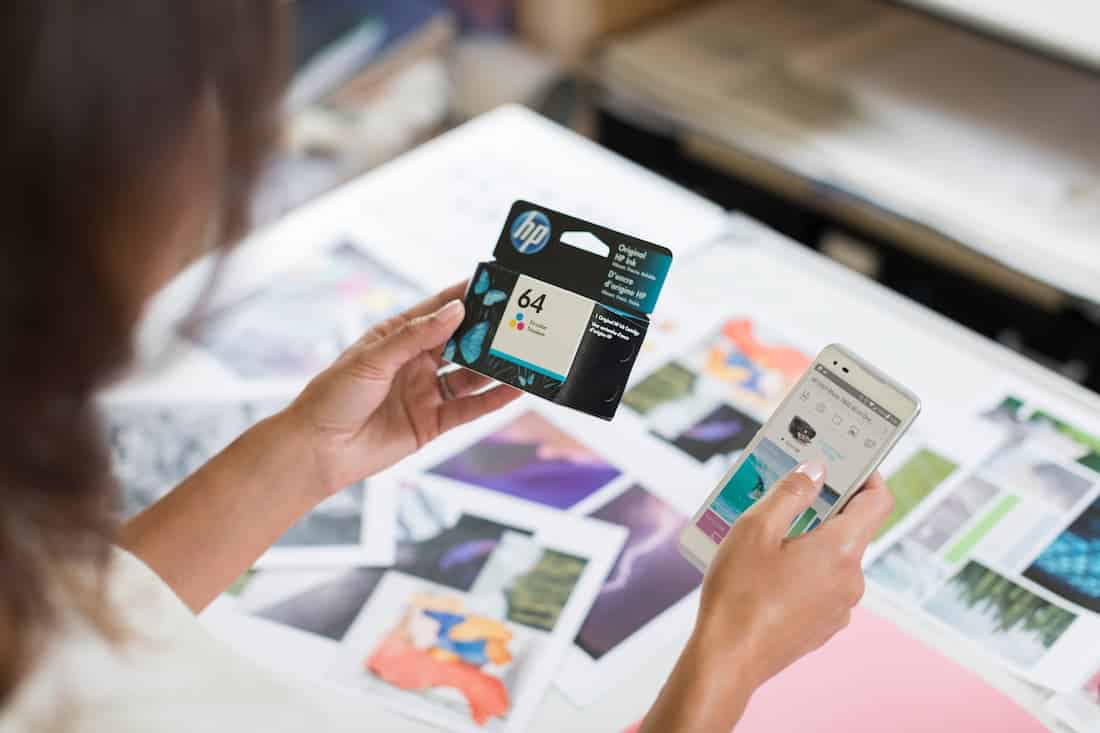Tabla de contenido
ToggleEn ocasiones, es posible que te des cuenta de un error en los documentos que enviaste a imprimir después de haberlos enviado. O tal vez desees ajustar las opciones de configuración de un documento que ya se encuentra en espera para ser impreso. Esto se conoce como la cola de impresión, que es donde se encuentran todos los trabajos enviados a imprimir hasta que llega su turno para imprimirse en papel.
En estos casos, borrar la cola de impresión resulta ser el método más efectivo para evitar la impresión de documentos innecesarios. Sin embargo, no siempre es fácil lograrlo de manera eficiente. Es posible que creas haber eliminado todos los documentos de la cola y haberla vaciado por completo, pero en realidad no es así. Además, la cola puede atascarse y no imprimir nada.
Por lo tanto, es fundamental conocer un método eficaz para borrar la cola de impresión, tanto para ahorrar papel y tinta, como para evitar interrupciones en el funcionamiento normal de la impresora. Saber cómo realizar este proceso de forma definitiva puede ahorrarte mucho tiempo y dolores de cabeza. A continuación, te explicaremos cómo hacerlo tanto en Windows 10 como en MacOS.
¿Cómo borrar la cola de impresión en Windows 10?
Si deseas eliminar la cola de impresión en un equipo con el sistema operativo Windows 10, sigue estos pasos.
En primer lugar, ubica el icono de la cola de impresión en la esquina inferior derecha de la pantalla, generalmente se encuentra en uno de los extremos de la barra de tareas. Haz doble clic sobre este icono y se abrirá la ventana con la lista de impresión.
A continuación, despliega el menú «Impresora» y selecciona la opción que necesites para eliminar la cola de impresión. Por lo general, querrás eliminarla por completo, para ello, elige la opción llamada «Borrar todos los documentos». En unos instantes, la cola de impresión se eliminará.
Una vez realizado esto, puedes enviar nuevamente los documentos para imprimir. Asegúrate de seleccionar correctamente todas las opciones de impresión y de que el documento esté formateado adecuadamente para su impresión en papel.
En algunos casos, es posible que solo desees eliminar algunos archivos específicos de la cola de impresión en lugar de eliminarla por completo. Para hacer esto, haz clic derecho sobre el nombre del archivo en la ventana de la cola de impresión. Luego, en el menú que aparece, selecciona la opción «Cancelar». Después de unos segundos, el trabajo de impresión seleccionado desaparecerá de la cola, mientras que los demás seguirán imprimiéndose en el orden en el que se encontraban.
Eliminación de la cola de archivos para imprimir en MacOS X
Si deseas eliminar la cola de impresión en MacOS X 10.5 o superior, sigue estos pasos.
Primero, dirige el cursor a la esquina superior izquierda de la pantalla y haz clic en el icono del sistema. En el menú desplegable, selecciona «Preferencias del sistema» y luego elige la opción «Impresoras y escáneres» en la ventana que aparece. Se abrirá una nueva ventana con la lista de impresoras disponibles en tu equipo.
Localiza el modelo de la impresora de la cual deseas eliminar la cola de impresión. Haz clic sobre ella y luego presiona el botón «Abrir cola de impresión». Se mostrará una ventana nueva con los archivos que están en espera para ser impresos. Para eliminar la cola, simplemente selecciona los archivos que deseas eliminar, haz clic en cada uno de ellos y luego presiona el botón «Eliminar».
Con estos pasos, la cola de impresión quedará vacía utilizando este método. Una vez que hayas despejado la cola, si has eliminado documentos que no eran tuyos, recuerda informar a la persona que los envió a imprimir. Aunque no es una medida formal dentro de las principales normas de uso de una impresora en una oficina, sí es un acto de cortesía. Basta con notificarle, explicarle el problema y pedirle que los envíe de nuevo para su impresión.
Sin embargo, si a pesar de realizar estos pasos la impresora sigue sin funcionar correctamente y no imprime al enviar un nuevo documento, es posible que exista un problema. En ese caso, se recomienda contactar al servicio técnico de una empresa especializada en impresoras para empresas. Ellos podrán identificar y solucionar el problema, y pronto tu impresora de oficina volverá a funcionar sin contratiempos.